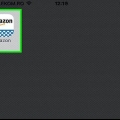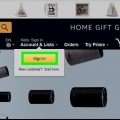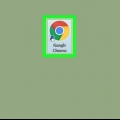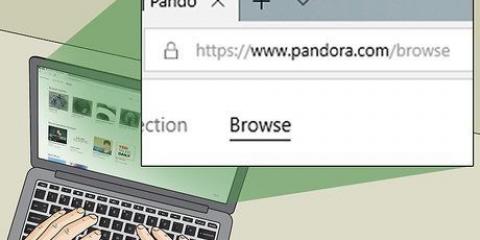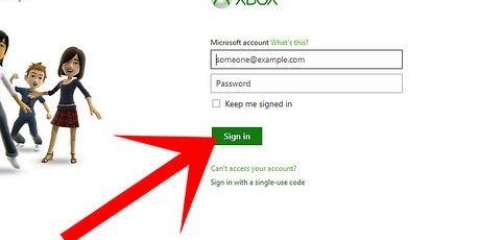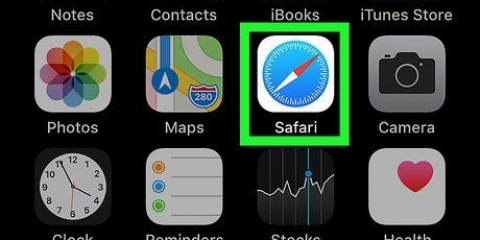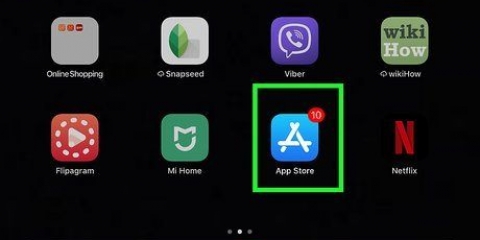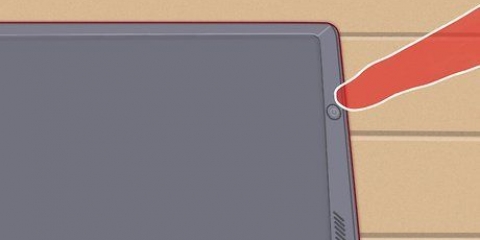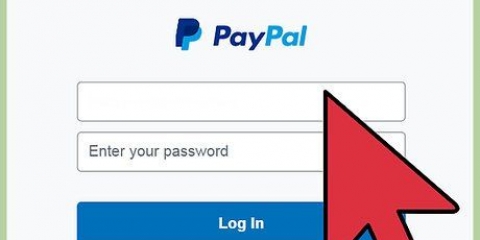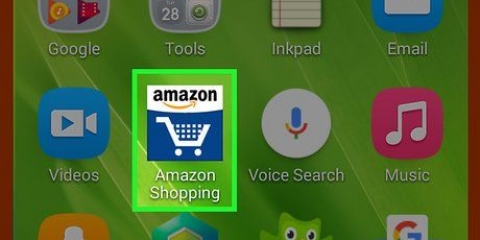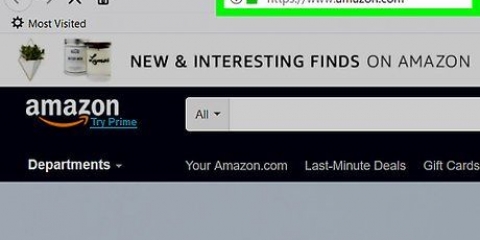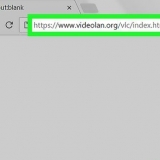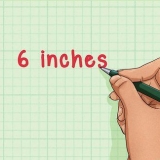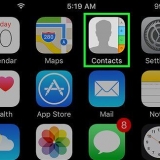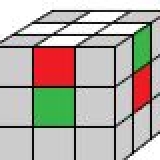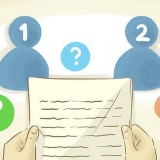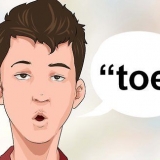Tu dois aller ici de toute façon S`inscrire même si votre identifiant de compte est enregistré pour vous. Si vous utilisez un iPhone avec Touch ID, il vous sera peut-être demandé de scanner votre empreinte digitale à la place.



Annuler amazon prime
Teneur
Ce tutoriel vous apprendra comment annuler un abonnement Amazon Prime afin qu`il ne se renouvelle pas. Vous pouvez le faire via le site Web d`Amazon ou via l`application Amazon.
Pas
Méthode 1 sur 2: Sur un PC

1. Ouvrez lePage d`annulation Amazon Prime. Accédez à cette page via le moteur de recherche de votre ordinateur. Cela vous mènera à la page « Annuler votre abonnement Amazon Prime ».

2. cliquer surMettre fin à l`adhésion. Ceci est un bouton jaune quelque part en haut de la page. En cliquant dessus, vous serez redirigé vers une page de connexion.

3. Connectez-vous à Amazon. Saisissez votre adresse e-mail et votre mot de passe et cliquez sur S`inscrire. Cela vérifiera votre compte.
Même si vous êtes déjà connecté à votre compte Amazon, vous serez toujours sur S`inscrire il faut cliquer au milieu de la page.

4. cliquer surContinuer à annuler. C`est un bouton jaune quelque part en bas de la page.

5. Mettre fin à votre abonnement Amazon Prime. Il y a deux options : si vous appuyez sur Termine maintenant click Prime sera annulé immédiatement et une partie de ce que vous payez mensuellement pour Prime sera remboursée, tandis que, si vous cliquez Fin le [date] cliquez, vous pouvez continuer à utiliser Amazon Prime jusqu`à la date de renouvellement de l`adhésion.

6. Attendez que la page de confirmation apparaisse. Si la page « Annulation confirmée » s`affiche, votre abonnement Prime a été annulé.
Méthode 2 sur 2: Sur un téléphone portable

1. Ouvrez Amazon. Appuyez sur l`icône de l`application Amazon, qui ressemble au logo « Amazon » flottant au-dessus d`un panier.

2. Appuyez sur??. C`est l`icône à trois lignes dans le coin supérieur gauche de l`écran. Un menu apparaîtra.

3. Appuyez surMon compte. Vous trouverez cette option en haut du menu nouvellement apparu.

4. Appuyez surGérer les membres privilégiés. C`est dans la section « Paramètres du compte » du menu.

5. Connectez-vous à Amazon. Entrez votre adresse e-mail et votre mot de passe lorsque vous y êtes invité.

6. Faites défiler vers le bas et appuyez surMettre fin à l`adhésion. Cette option est en bas de la page. Cela vous amènera en haut de la confirmation d`annulation.

sept. Faites défiler vers le bas et appuyez surje ne veux plus d`avantages. C`est en bas de la page.
Cette option peut ne pas être disponible pour vous. Si tel est le cas, vous devez passer à l`étape suivante.

8. Faites défiler vers le bas et appuyez surMettre fin à l`adhésion. Cette option est en bas de la page.

9. Appuyez surTerminer d`ici le [date]. C`est au milieu de l`écran. Cliquer dessus mettra fin au renouvellement automatique de votre abonnement Prime ; à la fin de la période de paiement en cours, votre adhésion sera résiliée.
Il peut aussi y avoir Maintenant se termine Comme une option. En appuyant sur cette option, vous annulerez immédiatement votre abonnement Prime, après quoi Amazon remboursera le reste du délai de paiement en cours.
Des astuces
- Il est préférable d`annuler votre compte Amazon Prime quelques jours avant le renouvellement de votre abonnement.
Mises en garde
- Si vous annulez votre compte Amazon Prime, vous n`avez également plus de stockage gratuit et illimité pour vos photos et l`accès au Cloud Drive. Si vous voulez continuer à l`utiliser, vous devrez le payer.
Articles sur le sujet "Annuler amazon prime"
Оцените, пожалуйста статью
Populaire